SL-M2071FH如何设置原稿类型
针式打印机如何自定义纸张

针式打印机如何自定义纸张一、问题描述在Windows 2000和Windows XP操作系统中,如何自定义纸张大小?自定义纸张之后,为何在打印机属性的“纸张大小”中没有看到自定义的纸型。
二、问题原因及解决方法1、在以往的Windows 98操作系统中,打印机属性里的“纸张大小”中有“自定义”一项。
而Windows 2000和Windows XP中自定义的位置是不同于Windows 98的。
这里用一个示例来表述。
假定用户使用了一款15cm宽,20cm高的自制纸张,想分别在Windows XP 和Windows 2000操作系统中添加这款纸张类型,以便使用时可以方便的选择。
由于在Window XP和Windows 2000操作系统中添加自定义纸张的步骤完全相同,这里只用一个在windowsXP下的示例作为代表。
在Windows XP操作系统中,步骤如下:1.1、调出“服务器属性”界面。
在“控制面板”中选择“打印机和传真机”双击打开。
然后点击“文件”,在下拉菜单中选择“服务器属性”。
如图(1):图(1):打开“服务器属性”1.2、创建,并且保存自定义的纸张。
在“服务器属性”中,勾选“创建新格式”。
然后在“表格名”中为自己新定义的纸张起一个名字,比如:创建新格式。
在“宽度”,“高度”中分别键入15,和20。
“打印机区域边距”可根据需要自行制定。
最后点击“保存”。
一个名叫“创建新格式”的格式就产生了。
其代表一种宽度15cm高度20cm的纸张大小。
如图(2)。
图(2):创建新格式1.3、在打印机属性中选用这款新定义的纸张。
(下面以LQ-1600K4打印机为例进行说明)打开打印机属性,点击“打印首选项”,点击“高级”,点击“纸张大小”下拉菜单。
在其中选择“创新建格式”纸张类型。
即可。
如图(3):图(3):调用该格式2、所有的打印机限于它的机械结构(走纸系统、纸张感应系统)等原因,都有自己的对纸张大小的最基本的要求。
打印机自定义纸型

打印机自定义纸型
打印机在进行连续纸打印时,有时会出现走纸长度不精确而致使打印格式不正确现象,如果在Windows下,用户可以通过自定义纸型解决上述问题。
操作步骤:
第一:请检查您的打印软件,是否有自定义纸张大小的项,如果有,请将页长设为实际使用的纸张的长度即可。
第二:如果您使用的软件中没有自定义纸张大小的项,请检查您所使用的驱动程序。
参照以下步骤设置并选择纸型。
自定义纸型(Windows2000/WindowsXP)
1. 开始->设置->控制面板->打印机和传真
2. 在打印机界面对话框的任意空白区域点击鼠标右键,选择“服务器属性”
3. 在“格式”页表中选择创建新格式
4. 在格式描述处输入自定义的纸张名,并输入纸张大小,建议使用英制定义(1inch=2.54cm)。
5. 点击保存格式
选择已自定义好的纸型
1. 开始->设置->控制面板->打印机和传真
2. 选择使用的的打印机,点击鼠标右键,选择属性
3. 在"常规"表单里,依次选择"打印首选项"- >"高级",然后通过"纸张输出大小"下拉菜单里选择您自定义的纸型。
(如果您无法选择到您自定义的纸型,证明您的驱动程序版本比较低或您定义的纸张宽度超过打印机的最大打印宽度)
4. 点击确定,完成自定义纸型的选择。
RICOH Aficio MP 1911 操作说明书
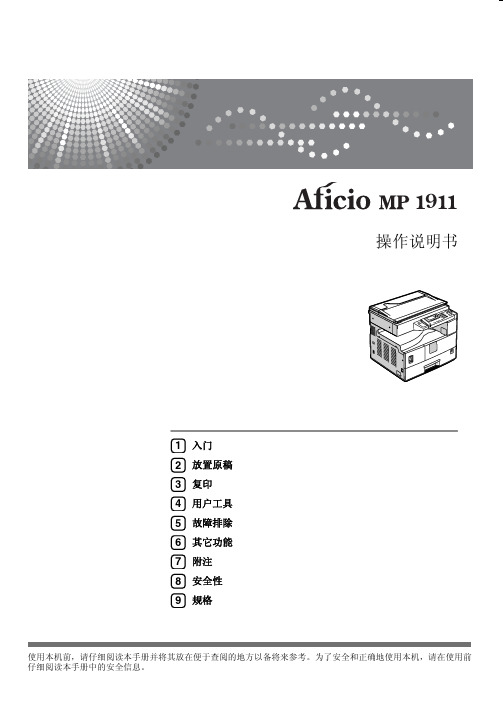
基本操作步骤 ............................................................................................. 19 从手送台复印 ............................................................................................. 20 复印机功能 ................................................................................................. 23
目录
版权和商标 ................................................................................................... 1 商标 ......................................................................................................................... 1
2. 放置原稿
原稿 ........................................................................................................... 17 推荐的原稿尺寸和重量 ....................................................................................... 17 图像缺失区域 ....................................................................................................... 17
SCM系统针式打印机纸张格式配置手册(doc文档)
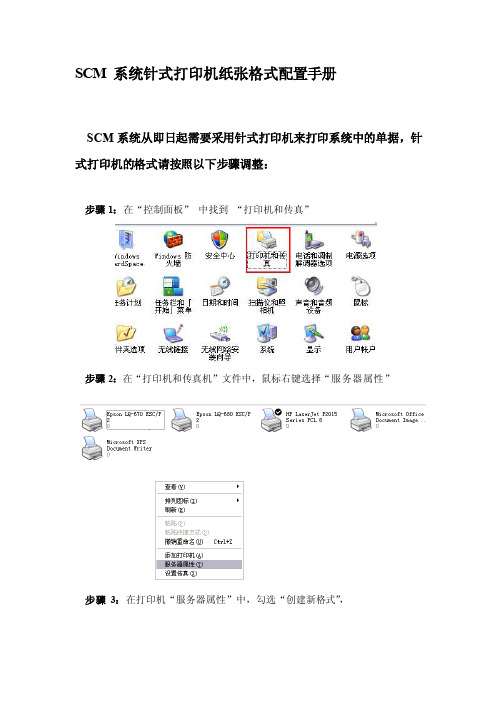
SCM系统针式打印机纸张格式配置手册
SCM系统从即日起需要采用针式打印机来打印系统中的单据,针式打印机的格式请按照以下步骤调整:
步骤1:在“控制面板”中找到“打印机和传真”
步骤2:在“打印机和传真机”文件中,鼠标右键选择“服务器属性”
步骤3:在打印机“服务器属性”中,勾选“创建新格式”,
修改“表格名”为scm_print,
填写“宽度”为21.60cm、“高度”为14.00cm、
“左”、“右”、“顶端”、“底部”都是0.00cm,
按照下图进行修改,然后保存确定。
步骤4:在“打印机和传真”中选中你的针式打印机,图例为EPSON 680 ,然后鼠标右键,选中“打印首选项”
步骤5:在“打印首选项”的“纸张/质量”中,点击“高级”中,在“纸张
的规格中选中上面添加的scm_print,然后确定保存即可
系统部
2010年4月21日。
打印机纸张规格设置说明(二)

打印机纸张规格设置说明(二)引言概述:打印机是我们工作和生活中常用的办公设备之一,而打印的纸张规格设置对于打印效果至关重要。
在本文中,我们将详细介绍打印机纸张规格设置的相关内容,以帮助读者正确地进行纸张规格的配置,从而获得更好的打印结果。
正文:1. 纸张类型设置:- 普通纸张:适用于大部分打印任务,如文字文档、电子邮件等。
- 照片纸张:适用于打印照片等需要高清晰度和色彩还原度的任务。
- 贴纸纸张:适用于制作标签、贴纸等特殊打印任务。
2. 纸张尺寸设置:- A4:常见的纸张尺寸,适用于打印信件、报告等常规办公文档。
- A3:比A4大一倍的尺寸,适用于打印海报、宣传材料等需要更大打印面积的任务。
- 4x6英寸:适用于打印照片等需要特殊尺寸的任务。
3. 纸张方向设置:- 纵向:纸张纵向放置,适用于大部分打印任务。
- 横向:纸张横向放置,适用于横向排列的内容,如宽图、横幅等。
4. 边距设置:- 上边距:设置打印内容与纸张上边界的距离。
- 下边距:设置打印内容与纸张下边界的距离。
- 左边距:设置打印内容与纸张左边界的距离。
- 右边距:设置打印内容与纸张右边界的距离。
5. 多页打印设置:- 单面打印:每张纸只打印一面,适用于大部分打印任务。
- 双面打印:每张纸可以打印两面,适用于纸张利用率较高的情况。
总结:正确设置打印机的纸张规格对于获得优质的打印结果至关重要。
在本文中,我们介绍了纸张类型、尺寸、方向、边距、多页打印等方面的设置内容,希望能帮助读者更好地进行打印机纸张规格的配置,并获得满意的打印效果。
打印机模板设置在哪里

打印机模板设置在哪里在使用打印机的过程中,我们经常会遇到需要打印特定格式的文件,比如信封、标签、卡片等。
这时,我们就需要对打印机进行模板设置,以确保打印出来的文件符合我们的需求。
那么,打印机模板设置在哪里呢?接下来,我将为大家详细介绍打印机模板设置的方法。
首先,我们需要打开电脑上的打印机设置界面。
在Windows系统中,我们可以通过控制面板或者在文件中选择“打印”来打开打印机设置界面。
在Mac系统中,我们可以通过系统偏好设置中的“打印机与扫描仪”来进行设置。
一旦打开了打印机设置界面,我们就可以开始进行模板设置了。
首先,我们需要选择要打印的文件类型,比如信封、标签、卡片等。
然后,我们需要选择对应的纸张尺寸,确保所选的纸张尺寸与我们要打印的文件类型相匹配。
接下来,我们需要调整打印机的页面布局。
在页面布局中,我们可以选择横向打印或者纵向打印,以及调整页面边距等设置。
这些设置可以帮助我们确保打印出来的文件布局符合我们的需求。
另外,一些打印机还提供了高级设置,比如打印质量、颜色设置、多页打印等。
在进行模板设置时,我们可以根据实际需求对这些高级设置进行调整,以确保打印出来的文件质量达到我们的要求。
最后,我们需要保存所做的模板设置。
在Windows系统中,我们可以点击“应用”或者“确定”来保存设置;在Mac系统中,我们可以点击“保存”来保存设置。
这样,下次我们再次需要打印相同类型的文件时,就可以直接使用之前保存的模板设置,而不需要重新进行设置。
总的来说,打印机模板设置是非常简单的,只需要打开打印机设置界面,选择对应的文件类型和纸张尺寸,调整页面布局和高级设置,最后保存所做的设置即可。
希望通过本文的介绍,大家能够更加轻松地进行打印机模板设置,从而打印出符合自己需求的文件。
富士通针式打印机设置
富士通针式打印机设置并口设置问题最近,接到许多客户咨询电话,反映:富士通打印机在于PC机连接使用时不能正常工作。
具体现象是:(1)在Windows环境下打印乱码;(2)在Windows环境下,打印速度慢,打印一、二行以后就死机;(3)不能联机。
经过仔细调查分析,我们认为:这通常是由于PC机端口设置不正确造成的。
我们知道,富士通DPK系列针式打印机只有普通并口(Centronics标准,25针D形接头),PC机与打印机只能通过并口连接,8位数据传输,传输速度比串行接口要高,但传输的线路长度受到限制,一般并口线不能超过2米。
PC机的发展很快,目前大部分PC机主板的并行接口符合IEEE1284标准,支持双向通讯,速度更快,应用范围更宽。
支持四种接口模式: Normal (SPP)、 EPP、ECP、 ECP+EPP。
Normal 模式(Centronics标准方式,通常等于SPP Mode最高速度150KBit/s,最慢);SPP模式(与其他的的并口设备的兼容性最好,但是速度也很慢);EPP(Enhanced Parallel Ports增强并行端口,支持双向并行传速,传输速率可达1MB/s,速度最高2MB/s);ECP(Extended Capabilities Ports,扩展功能端口,以一种压缩的技术方式加强双向数据传输,传输速率可达2MB/s,速度最高4MB/s)。
设置方式如何在PC机上选择正确的并口模式是解决这类问题的关键。
并口模式设置方法:一、 Windows 更改方法在Windows 环境下,在设备管理器→端口→ECP打印机端口,右击鼠标选择属性(R),选择驱动程序→更新驱动程序(P)→下一步(N)>→升级设备驱动程序导向→显示已知设备驱动程序列表,从中选择特定驱动程序→下一步(N)>→显示这个设备类别的所有硬件(A),选择打印机端口→下一步(N)>,出现更新驱动程序警告,回答:是(Y),进入升级设备驱动程序导向→下一步(N)>,完成升级设备驱动程序导向→完成;关闭打印机端口属性。
RICOH Aficio MP1801 操作说明书
SL-M2071FH如何设置原稿类型
Last Update date : 2014.08.22
原稿类型设置用于选择当前复印作业的文档类型,根据复印原稿的不同种类,选择合适的复印证件类型,有利于提高复印质量,下面为您介绍一下具体的操作方法:
1.按控制面板上的【复印】键。
2.按控制面板上的【菜单】键。
3.按控制面板上的左/右箭头选择【复印功能】,再按【OK】键。
4.按控制面板上的左/右箭头选择【原稿类型】,再按【OK】键。
5.按控制面板上的左/右箭头选择所需选项(文本、文本/照片、照片),再按【OK】键。
文本:适用于内容主要是文本的原件。
文本/ 照片:适用于带有文本和照片的原件。
照片:适用于原件是照片的情况。
6. 按【停止/清除】键返回就绪模式。
完成上述操作后,机器原稿类型就设置成功了。
相关型号信息
SL-M2071FH
相关内容
SL-M2071FH如何使用复印功能?
SL-M2071FH如何设置复印暗度?
SL-M2071FH如何复印身份证?
SL-M2071FH如何收发传真?
SL-M2071FH如何更改传真接收模式?。
打印机格式调整说明
实达BP690打印机调整:
操作步骤:
1.关闭打印机电源。
2.右手同时按住打印机右下角的“控制”、“高速”、“切纸”三个键,
左手打开打印机电源开关,听到一声长鸣后,松开右手。
*** 前两步操作是将打印机的设置还原为初始设置***(除实达外其他打印机不需操作这两步骤)
3.将打印机的进纸挡板推到最右边,调整纸厚调节杠在2的位置。
4.进入业务系统,选择单证打印,进入打印预览界面:点击打印机
图标右侧的下拉箭头;
a.点击“从文件加载参数”,导入“实达690KPRO针式打印机IE
设置.ini”文件;
导入文件实达690KPRO针式打印机IE设置.ini”或者直接在打印设置项目下配置为如下效果是一样的。
b.点击“保存默认打印参数”;
c.点击“自动加载本地默认打印参数”,
d.然后点击打印机图标,选择打印机打印即可。
(第4步详细操作参看也可查看动画文件“打印格式调整”)
四通OKI 5560SC和四通OKI 5530SC适用:
1、将打印机的进纸挡板推到最右边,调整纸厚调节杠在3的
位置;
进入业务系统,选择单证打印,进入打印预览界面:
点击打印机图标右侧的下拉箭头;
2、点击“从文件加载参数”,导入“四通OKI5560SC针式打印
机IE设置.ini”文件;
导入文件四通OKI5560SC针式打印机IE设置.ini”或者直接在打印设置项目下配置为如下效果是一样的。
后续步骤同上。
说明:
1、以上设置适用打印机从前面走纸方式;
2、IE按照步骤设置一次后,将自动保存,不需再次配置。
若使用
前,配置有调整过,按照上述配置再设置一次即可。
- 1、下载文档前请自行甄别文档内容的完整性,平台不提供额外的编辑、内容补充、找答案等附加服务。
- 2、"仅部分预览"的文档,不可在线预览部分如存在完整性等问题,可反馈申请退款(可完整预览的文档不适用该条件!)。
- 3、如文档侵犯您的权益,请联系客服反馈,我们会尽快为您处理(人工客服工作时间:9:00-18:30)。
Last Update date : 2014.08.22
原稿类型设置用于选择当前复印作业的文档类型,根据复印原稿的不同种类,选择合适的复印证件类型,有利于提高复印质量,下面为您介绍一下具体的操作方法:
1.按控制面板上的【复印】键。
2.按控制面板上的【菜单】键。
3.按控制面板上的左/右箭头选择【复印功能】,再按【OK】键。
4.按控制面板上的左/右箭头选择【原稿类型】,再按【OK】键。
5.按控制面板上的左/右箭头选择所需选项(文本、文本/照片、照片),再按【OK】键。
文本:适用于内容主要是文本的原件。
文本/ 照片:适用于带有文本和照片的原件。
照片:适用于原件是照片的情况。
6. 按【停止/清除】键返回就绪模式。
完成上述操作后,机器原稿类型就设置成功了。
相关型号信息
SL-M2071FH
相关内容
SL-M2071FH如何使用复印功能?
SL-M2071FH如何设置复印暗度?
SL-M2071FH如何复印身份证?
SL-M2071FH如何收发传真?
SL-M2071FH如何更改传真接收模式?。
